Installare una soluzione Microsoft Sentinel per le applicazioni SAP
Le soluzioni Microsoft Sentinel per le applicazioni SAP includono un connettore dati SAP, che raccoglie i log dai sistemi SAP e li invia all'area di lavoro di Microsoft Sentinel e il contenuto predefinito per la sicurezza, che consente di ottenere informazioni dettagliate sull'ambiente SAP dell'organizzazione e rilevare e rispondere alle minacce alla sicurezza. L'installazione della soluzione è un passaggio obbligatorio prima di poter configurare il contenitore dell'agente del connettore dati.
Microsoft Sentinel supporta sia un agente agente di raccolta dati in contenitori che una soluzione senza agente. Selezionare l'opzione di distribuzione nella parte superiore della pagina corrispondente all'ambiente.
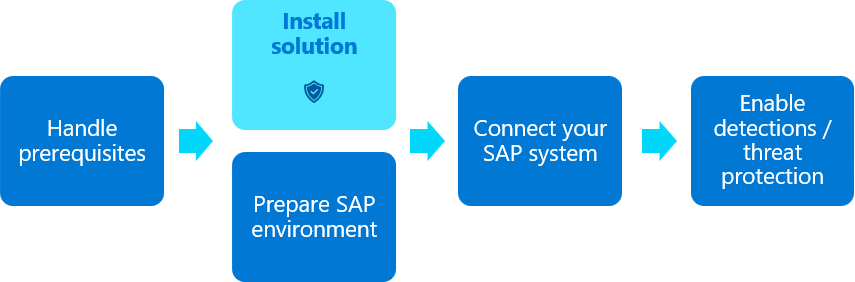
Il contenuto di questo articolo è rilevante per il team di sicurezza .
Importante
La soluzione Agentless di Microsoft Sentinel è in anteprima limitata come prodotto non definitiva, che può essere modificato in modo sostanziale prima del rilascio commerciale. Microsoft non fornisce alcuna garanzia espressa o implicita in relazione alle informazioni fornite qui. L'accesso alla soluzione senza agente richiede anche la registrazione ed è disponibile solo per i clienti e i partner approvati durante il periodo di anteprima. Per altre informazioni, vedere Microsoft Sentinel per SAP diventa senza agente .
Prerequisiti
Per distribuire una soluzione Microsoft Sentinel per le applicazioni SAP dall'hub del contenuto, è necessario:
- Un'area di lavoro Log Analytics abilitata per Microsoft Sentinel.
- Autorizzazioni di lettura e scrittura per l'area di lavoro. Per altre informazioni, vedere Ruoli e autorizzazioni in Microsoft Sentinel.
Assicurarsi di esaminare anche i prerequisiti per la distribuzione della soluzione Microsoft Sentinel per le applicazioni SAP, in particolare i prerequisiti di Azure.
Installare la soluzione dall'hub del contenuto
L'installazione della soluzione di applicazioni SAP di Microsoft Sentinel rende disponibile il connettore dati Microsoft Sentinel per SAP in come connettore dati di Microsoft Sentinel. La soluzione distribuisce anche contenuto di sicurezza, ad esempio la cartella di lavoro SAP -Audit Controls e le regole di analisi correlate a SAP.
Nell'hub del contenuto di Microsoft Sentinel cercare le applicazioni SAP per installare la soluzione con l'agente del connettore dati in contenitori nell'area di lavoro Log Analytics abilitata per Microsoft Sentinel.
Nella pagina della soluzione Microsoft Sentinel per le applicazioni SAP selezionare Crea per definire le impostazioni di distribuzione. Ad esempio:
Nella scheda Informazioni di base, in Dettagli progetto, selezionare la sottoscrizione e il gruppo di risorse in cui si vuole installare la soluzione.
In Dettagli istanza selezionare l'area di lavoro Log Analytics abilitata per Microsoft Sentinel in cui si vuole installare la soluzione.
Se si usa la soluzione Microsoft Sentinel per le applicazioni SAP in più aree di lavoro, selezionare Alcuni dati si trovano in un'area di lavoro diversa e quindi definire l'area di lavoro di destinazione, l'area di lavoro SOC e l'area di lavoro SAP. Ad esempio:
Ad esempio:
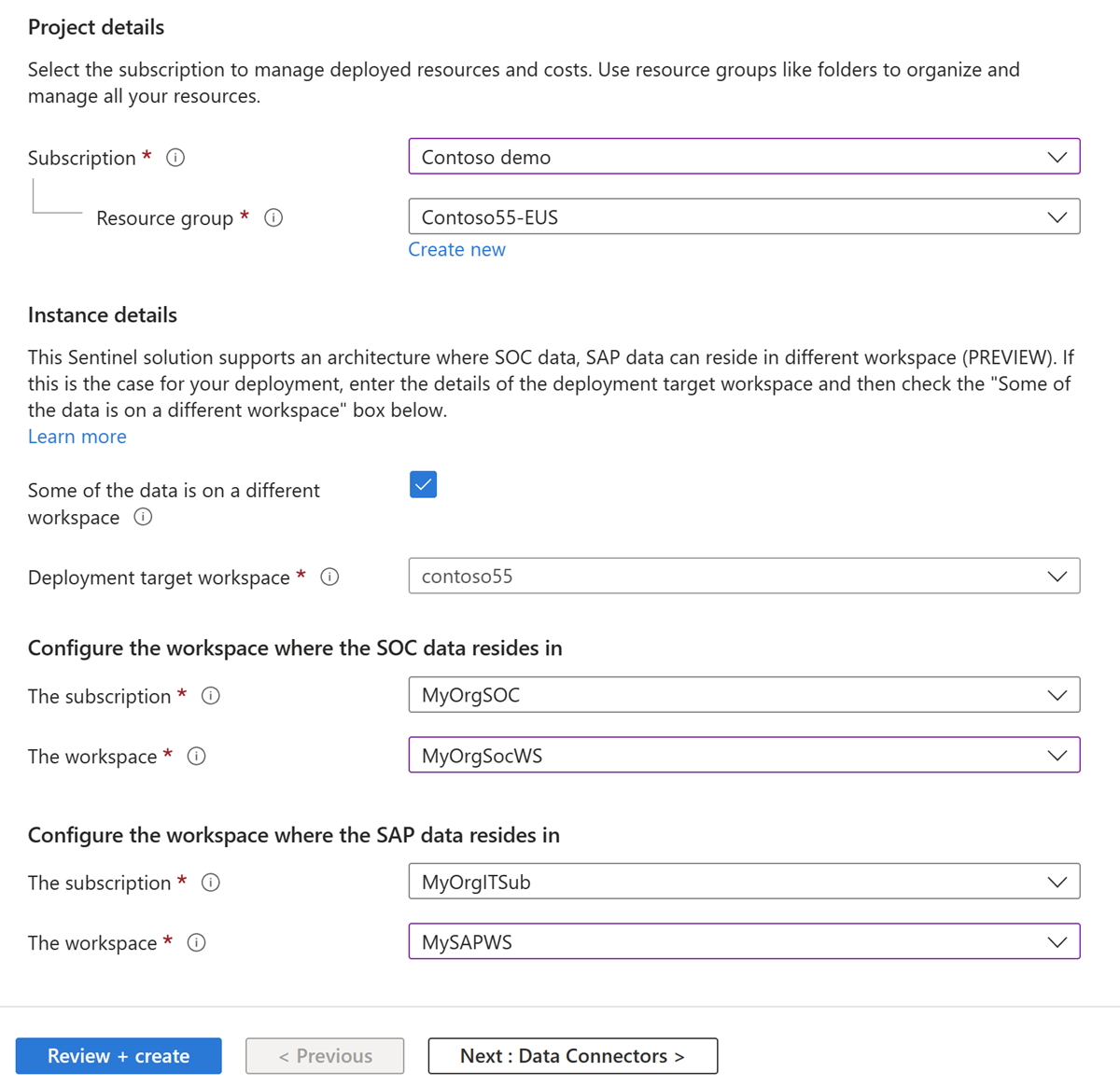
Selezionare Rivedi e crea o Avanti per esplorare i componenti della soluzione. Quando si è pronti, selezionare Crea
Il processo di distribuzione può richiedere alcuni minuti. Al termine della distribuzione, è possibile visualizzare il contenuto distribuito in Microsoft Sentinel.
Suggerimento
Se si desidera che i dati SAP e SOC vengano mantenuti nella stessa area di lavoro senza controlli di accesso aggiuntivi, non selezionare Alcuni dati si trova in un'area di lavoro diversa. In questi casi, per altre informazioni, vedere Dati SAP e SOC gestiti nella stessa area di lavoro.
L'installazione della soluzione SAP Agentless di Microsoft Sentinel rende disponibile Microsoft Sentinel senza agente per SAP come connettore dati di Microsoft Sentinel. La soluzione distribuisce anche il contenuto di sicurezza, ad esempio la cartella di lavoro SAP -Audit Controls e le regole di analisi correlate a SAP, un endpoint di raccolta dati e una regola di raccolta dati.The solution also deploys security content, such as the SAP -Audit Controls workbook and SAP-related analytics rules, a data collection endpoint, and a data collection rule (DCR).
Nell'hub del contenuto di Microsoft Sentinel cercare SAP Agentless (anteprima) per installare la soluzione con il connettore dati senza agente nell'area di lavoro Log Analytics abilitata per Microsoft Sentinel.
Nella pagina Soluzione Sentinel per SAP (senza agente) (anteprima) selezionare Crea per definire le impostazioni di distribuzione.
Nella scheda Informazioni di base, in Dettagli progetto, selezionare la sottoscrizione e il gruppo di risorse in cui si vuole installare la soluzione.
In Dettagli istanza selezionare l'area di lavoro Log Analytics abilitata per Microsoft Sentinel in cui si vuole installare la soluzione.
Selezionare Rivedi e crea o Avanti per esplorare i componenti della soluzione. Quando si è pronti, selezionare Crea
Il processo di distribuzione può richiedere alcuni minuti. Al termine della distribuzione, è possibile visualizzare il contenuto distribuito in Microsoft Sentinel.
Nella pagina Connettori dati di configurazione > di Microsoft Sentinel individuare e selezionare il connettore dati SAP ABAP e S/4 tramite il connettore dati Cloud Connector (anteprima).
Nell'area Configurazione della pagina SAP ABAP e S/4 tramite Cloud Connector (anteprima) selezionare Deploy push connector resources (Distribuisci risorse connettore push) per distribuire una regola di raccolta dati (DCR) e la registrazione dell'app Microsoft Entra ID alla sottoscrizione.
Dopo la distribuzione, prendere nota dei valori seguenti per un uso successivo:
- ID non modificabile
- URL di inserimento dei log
- ID tenant
- Entra Application ID
- Entra Application Secret
Importante
Assicurarsi di completare tutti i passaggi di distribuzione SAP in Configurare il sistema SAP per la soluzione Microsoft Sentinel prima di selezionare Aggiungi connessione per creare il connettore. Sap iflow deve essere completamente configurato e distribuito prima di poter connettere il sistema SAP a Microsoft Sentinel.
Per altre informazioni, vedere Individuare e gestire contenuti predefiniti di Microsoft Sentinel.
Visualizzare il contenuto distribuito
Al termine della distribuzione, visualizzare il nuovo contenuto passando di nuovo alla soluzione microsoft Sentinel per le applicazioni SAP dall'hub contenuto. In alternativa:
Per le cartelle di lavoro SAP predefinite, in Microsoft Sentinel passare a Modelli di cartelle di lavoro di gestione>delle minacce.>
Per una serie di regole di analisi correlate a SAP, passare a Modelli di regola di Configuration>Analytics.
Il connettore dati non viene visualizzato come connesso fino a quando non si configura il connettore dati e non si completa la connessione.
Passaggio successivo
Contenuto correlato
Per altre informazioni, vedere La soluzione Microsoft Sentinel per le applicazioni SAP: informazioni di riferimento sul contenuto di sicurezza.
